Quality(品質)功能表中,有九種 Color Samples(色彩樣本)可供使用。您也可以從內嵌式 Web 伺服器的 Color Samples(色彩樣本)頁取得這些樣本。任選一個樣本集,會產生由數百個彩色框所組成的多頁列印輸出。在每個框中會有 CMYK 或 RGB 組合,至於是哪一種組合,視所選取的表而定。您可以透過選取的色彩轉換表傳遞標示於框上的 CMYK 或 RGB 組合,取得每個框看到的色彩。
藉由檢查各色彩樣本頁,使用者可辨識出其色彩最接近理想色彩的框。然後可以利用框上標示的色彩組合來修改軟體程式中物件的色彩。如需其他資訊,請參閱軟體程式的「說明」 主題。若要使用所選的特定物件色彩轉換表,則可能需要手動色彩修正。
選取哪些 Color Samples(色彩樣本)集才適用於特定色彩相符問題,取決於所使用的 Color Correction(色彩修正)設定(Auto(自動)、Off(關)或 Manual(手動))、要列印的物件類型(文字、圖形或影像),以及在軟體程式中物件色彩的指定方式(RGB 或 CMYK 組合)。當印表機的 Color Correction(色彩修正)設定設為 Off(關)時,色彩取決於列印工作的資訊;不執行色彩轉換。
| 請注意: 如果軟體程式不是以 RGB 或 CMYK 組合指定色彩,則 Color Samples(色彩樣本)頁的用處就不大。此外,在某些情況下,軟體程式或電腦作業系統會透過色彩管理來調整應用程式中所指定的 RGB 或 CMYK 組合。印出的色彩可能不會與 Color Samples(色彩樣本)頁完全相符。 |
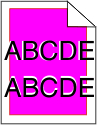
 。
。 。
。 。
。 。
。